Einrichtungstutorial: App Zeiterfassung
Durch die schnelle und einfache Zeiterfassung per Klick behältst Du jederzeit den Überblick über Deine Arbeitszeiten. Außerdem erhältst Du eine Übersicht über Urlaube, Krankheitszeiten oder Abwesenheiten Deiner Mitarbeiter (z. B. wenn ein Mitarbeiter später kommt, im Außendienst ist oder krankgemeldet ist).
In diesem Einrichtungstutorial werden die Einstellmöglichkeiten der App Zeiterfassung erläutert.
Allgemeine Einstellungen
Hier kannst Du Deine allgemeinen Einstellungen vornehmen:
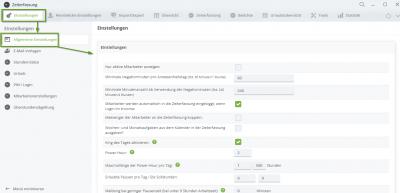
Allgemeine Einstellungen Bild
Einstellungen
Nur aktive Mitarbeiter anzeigen:
Wenn diese Einstellung aktiviert ist, werden in der Zeiterfassung nur aktive Mitarbeiter angezeigt.
Mitarbeiter werden automatisch in die Zeiterfassung eingeloggt, wenn Login im tricoma:
Ist diese Option aktiv, wird ein Mitarbeiter beim Login in tricoma automatisch in der Zeiterfassung eingeloggt. Ein manuelles Einloggen über das Uhr-Symbol
 ist dann nicht mehr nötig.
ist dann nicht mehr nötig.
Wochen- und Monatsaufgaben aus dem Kalender in der Zeiterfassung ausgeben?
Wenn diese Option aktiviert ist, werden die Wochen- und Monatsaufgaben der Mitarbeiter in der Zeiterfassung angezeigt.
King des Tages aktivieren:
Der King des Tages ist eine Anzeige in der Zeiterfassung, die den Mitarbeiter mit dem höchsten Tagesumsatz (App Rechnungen) hervorhebt.
Power-Hour:
Maximallänge der Power-Hour pro Tag:
Weitere Informationen zur Power-Hour findest Du hier: Power-Hour einstellen
Mitarbeiter-Ansicht in der Übersicht über Organisator steuern:
Wenn diese Option aktiv ist, werden die Vorgesetztenrechte (z. B. für Statistiken oder Stundendetails) aus der App Organisator (Inklusiv-App) übernommen.
Ist-Stunden in der Jahresübersicht der Sollstunden ausgeben:
Wenn diese Option aktiviert ist, werden die Ist-Stunden zusätzlich in der Jahresübersicht der Sollstunden angezeigt.
Pausenzeiten
Logfileeintrag: Minimale Pausenzeit pro Anwesenheitstag:
Gib hier bei Bedarf die minimale Pausenzeit pro Anwesenheitstag in Minuten an.
Die Pausenzeit wird nur geprüft, wenn der Mitarbeiter mind. X Minuten anwesend war:
Die vorherige Option wird geprüft, sobald der Mitarbeiter die hier eingetragene Mindestanwesenheitszeit erreicht hat. Bei Nichteinhaltung der Pausenzeit wird automatisch ein Logfileeintrag erstellt.
Erlaubte Pausen pro Tag / Bis Sollstunden:
Trage im ersten Feld die Anzahl der erlaubten Pausen pro Tag ein. Im zweiten Feld gibst Du an, bis zu wie vielen Sollstunden pro Tag dieser Wert gelten soll.
Beispiel:
Wenn im linken Feld 6 und im rechten Feld 8 eingetragen wurde, dürfen alle Mitarbeiter mit bis zu 8 Sollstunden pro Tag maximal 6 Pausen am Arbeitstag machen. Wird dieser Wert überschritten, erscheint eine Short-Info beim betroffenen Mitarbeiter, die erst verschwindet, wenn der Vorgesetzte informiert wurde.
Meldung bei geringer Pausenzeit (bei unter 9 Stunden Arbeitszeit):
Gib hier die vorgeschriebene Pausenzeit in Minuten an. Wenn die Gesamtpausenzeit eines volljährigen Mitarbeiters bei einem Arbeitstag mit weniger als 9 Stunden Arbeitszeit unter diesem Wert liegt, erscheint eine Short-Info beim Mitarbeiter, bis der Vorgesetzte informiert wurde.
Beispiel:
Wenn der Wert 30 eingetragen wird, muss ein Mitarbeiter, der zwischen 6 und 9 Stunden arbeitet, mindestens 30 Minuten Pause machen.
Meldung bei geringer Pausenzeit (bei über 9 Stunden Arbeitszeit):
Trage hier die Pausenzeit in Minuten ein. Wenn ein volljähriger Mitarbeiter an einem Tag mit mehr als 9 Stunden Arbeitszeit unter diesem Wert bleibt, wird ebenfalls eine Short-Info angezeigt, bis der Vorgesetzte informiert wurde.
Beispiel:
Wenn der Wert 45 eingetragen wird, muss ein Mitarbeiter, der über 9 Stunden gearbeitet hat, mindestens 45 Minuten Pause machen.
Meldung bei geringer Pausenzeit für Minderjährige (bei unter 6 Stunden Arbeitszeit)
Meldung bei geringer Pausenzeit für Minderjährige (bei über 6 Stunden Arbeitszeit)
Mehr dazu findest Du hier → Pausenzeiten für Minderjährige einrichten
Erweiterte Ausgaben in der Zeiterfassungsmaske
Zeitausgabe deaktivieren:
Wenn diese Option aktiviert ist, wird die Zeitausgabe in der Zeiterfassungsmaske deaktiviert.
Termine aus dem Kalender in der Zeiterfassung ausgeben?
Bei aktivierter Einstellung werden die tagesaktuellen Kalendereinträge der Mitarbeiter direkt in der Zeiterfassungsmaske angezeigt.
So ist auf einen Blick ersichtlich, ob ein Mitarbeiter derzeit in einem Termin ist oder für andere Aufgaben eingetragen wurde.
Hinweis: Das Rechtesystem wird durch diese Einstellung nicht berücksichtigt!
Ausgabe der Mitarbeiter anhand letzter Aktivität sortieren:
Weitere Informationen hierzu findest Du im folgenden Tutorial → Sortierung der Ausgabe anhand letzter Aktivität
Urlaub
In der Short-Info nur Urlaubsanträge von direkten Untergebenen ausgeben?
Wenn diese Option aktiviert ist, werden in der Short-Info nur die Urlaubsanträge der direkt untergebenen Mitarbeiter angezeigt.
Dadurch können Vorgesetzte diese Anträge direkt genehmigen oder ablehnen.
Hinweis: Für diese Funktion wird die App Organisator (Inklusiv-App bei tricoma 5) benötigt.
Anträge (Urlaub) x Tage im Voraus:
Anträge (Homeoffice) x Tage im Voraus:
Wenn z. B. der Wert 3 eingetragen wird, muss der Urlaubs- oder Homeoffice-Tag mindestens drei Tage im Voraus beantragt werden.
Versucht ein Mitarbeiter, den Antrag erst zwei Tage vorher zu stellen, sind die Buttons
Urlaubsantrag einreichen bzw.
HomeOffice einreichen nicht mehr verfügbar.
Resturlaub verfällt am:
Hier können Sie den Stichtag festlegen, an dem der Resturlaub des Vorjahres verfällt.
Beispiel: Wenn Sie den 31.01. eintragen, verfällt der Resturlaub mit Ablauf des 31. Januar.
Startjahr der Urlaubserfassung:
Hier legen Sie fest, ab welchem Jahr das Monitoring und die Resturlaubsberechnung beginnen soll.
Achten Sie darauf, dass ab diesem Stichtag alle Urlaubsansprüche und genommenen Urlaubstage je Mitarbeiter im System hinterlegt sind.
Um das Startjahr ändern zu können, müssen Sie die Beleglöschung in den Einstellungen der App Administration
vorübergehend aktivieren.
Urlaubs-Monitoring (pro Quartal):
Hier können Sie festlegen, zu welchem Prozentsatz Mitarbeiter ihre Urlaubstage pro Quartal eingetragen haben müssen.
Der angegebene Prozentsatz summiert sich dabei von Quartal zu Quartal.
Mehr zu diesem Thema finden Sie hier:
> Nutzung der Urlaubsübersicht, Krankheitseinträge etc.
> Urlaubssperre für Mitarbeiter definieren
Überstundenmonitoring in der Short-Info / Scanstation
Short-Info aktivieren:
Mit dieser Option aktivierst Du das Monitoring in der Short-Info.
Mindestüberstunden, welche ein Mitarbeiter bereithalten muss:
Solange ein Mitarbeiter weniger Überstunden hat als hier angegeben, erscheint bei ihm eine Hinweis-Meldung in der Short-Info und Scanstation.
Ab so vielen Überstunden gibt es eine Info beim Mitarbeiter:
Sobald ein Mitarbeiter mehr Überstunden erreicht als der hier eingetragene Wert, erscheint bei ihm eine Info-Meldung in der Short-Info und Scanstation.
Ab so vielen Überstunden gibt es eine Short-Info beim Vorgesetzten:
Ab dem hier angegebenen Überstundenwert erhält der Vorgesetzte des Mitarbeiters eine Info-Meldung in der Short-Info.
Hinweis: Für diese Funktion wird die App Organisator (Inklusiv-App) benötigt.
Login
Oberfläche für den Login:
Wähle hier die Optik der Login-Oberfläche aus. Wenn Du eine individuelle Oberfläche wünschst, kann tricoma diese kostenpflichtig für Dich umsetzen.
Passwort:
Trage bei Bedarf ein Passwort ein, das beim Login in die Oberfläche der Zeiterfassung abgefragt wird.
Login per Barcode erlauben:
Erlaubt das Einloggen per Barcode. Jeder Benutzer erhält einen eigenen Login-Barcode für die Zeiterfassung, Scanstation sowie das Kassensystem.
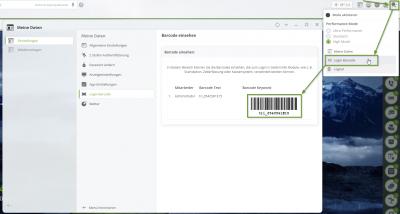
Barcode
Login ausschließlich per Barcode:
Wenn diese Option aktiviert ist, können sich Mitarbeiter ausschließlich über ihren Barcode einloggen.
Hinweis: Diese Einstellung ist nur mit der Oberfläche 2 kompatibel.
Automatischer Logout
Mitarbeiter werden automatisch aus der Zeiterfassung ausgeloggt, wenn keine Aktivität in tricoma:
Wenn diese Option aktiviert ist, werden Mitarbeiter nach einer festgelegten Zeit der Inaktivität automatisch aus der Zeiterfassung ausgeloggt.
Die dafür gültige Zeitspanne wird in der nächsten Option festgelegt.
Maximale zusammenhängende Minutenanzahl bis zum automatischen Logout:
Gib hier den Wert in Minuten an. Beispiel: Bei einem Wert von 45 wird der Mitarbeiter nach 45 Minuten Inaktivität automatisch ausgeloggt.
E-Mail an folgende E-Mail-Adresse beim automatischen Logout:
Wird ein Mitarbeiter automatisch ausgeloggt, erhält die hier eingetragene E-Mail-Adresse automatisch eine Benachrichtigung.
Allgemeiner Logout zu bestimmten Uhrzeiten:
Hier kannst Du festlegen, zu welchen Uhrzeiten alle Benutzer automatisch ausgeloggt werden sollen.
Nicht beachtete Benutzer für den automatischen Logout zu bestimmten Uhrzeiten:
Trage hier die Benutzer ein, die vom automatischen Logout ausgenommen werden sollen.
Logoutvorgaben
Logout nur ohne Angabe eines Grundes möglich, wenn weniger als X Elemente in der Short-Info:
Gib hier die maximale Anzahl an Elementen in der Short-Info an, bei der ein Logout ohne Angabe eines Grundes möglich ist.
Hat ein Mitarbeiter mehr Elemente in der Short-Info als hier angegeben, muss er eine Begründung angeben, warum die Aufgaben nicht bearbeitet wurden.
Diese Begründung wird per E-Mail versendet (siehe nächste Einstellung).
E-Mail-Adresse(n) für den Empfang des Grundes:
Trage hier eine oder mehrere E-Mail-Adressen ein (mit Komma getrennt), an die die Begründung gesendet werden soll.
Beispielsweise kann hier die E-Mail-Adresse des Vorgesetzten eingetragen werden.
Alternativ eine E-Mail an den Vorgesetzten aus der App Organisator senden?
Wenn diese Option aktiviert ist, wird die Begründung automatisch an den in der App Organisator hinterlegten Vorgesetzten gesendet.
Dies geschieht unabhängig davon, welche E-Mail-Adressen in der vorherigen Einstellung eingetragen wurden.
Logout-Prüfung von Uhrzeit bis Uhrzeit:
Hier kannst Du den Zeitraum festlegen, in dem die Anzahl der Elemente in der Short-Info beim Logout überprüft werden soll.
Diese Einstellung ist besonders sinnvoll für Nachmittagszeiten, wenn die meisten Mitarbeiter in den Feierabend gehen.
Folgende Benutzer von der Logoutvorgabe ausnehmen:
Trage hier die Benutzer (kommagetrennt) ein, die keine Begründung beim Logout angeben müssen – auch dann nicht,
wenn ihre Short-Info die maximale Anzahl an Elementen überschreitet.
Berichte
Berichtsfunktion deaktivieren:
Wenn diese Option aktiviert ist, wird die Berichtsfunktion vollständig deaktiviert. Es erfolgt keine Abfrage.
Mitarbeiter müssen einen Bericht über die Arbeit schreiben:
Aktiviere diese Option, wenn Mitarbeiter verpflichtet sein sollen, nach der Arbeit einen Bericht zu verfassen.
Berichtsvorlagen:
Gib im Textfeld kommagetrennt Deine Berichtsvorlagen ein, die beim Login vom Mitarbeiter ausgewählt werden können.
Beim Einloggen wird dann automatisch der jeweilige Text in den Bericht übernommen.
Diese Funktion ist nur für Oberfläche 1 verfügbar.
Bericht muss gewählt werden beim Login:
Wenn diese Option aktiviert ist, wird der Mitarbeiter beim Login dazu aufgefordert, eine Berichtsvorlage auszuwählen.
Stundenzettel-Export
Gesperrte Systembenutzer exportierbar:
Wenn diese Option aktiviert ist, werden auch Benutzer, die in der Benutzerverwaltung gesperrt wurden, im Stundenzettel-Export berücksichtigt.
Jährlicher Export:
Bei aktivierter Option entfällt die Auswahl eines bestimmten Monats, da stattdessen das gesamte Jahr auf einmal exportiert wird.
Mehr dazu im folgenden Tutorial -> Export Stundenzettel aus der Zeiterfassung
E-Mail-Vorlagen
Hier kannst du deine E-Mail-Vorlagen für Urlaubs- und Krankheitsbenachrichtigungen bearbeiten.
Sobald der Betreff ausgefüllt ist, wird automatisch eine E-Mail an die hinterlegten Adressen gesendet,
wenn ein Urlaubs- oder Krankheitstag eingetragen oder gelöscht wird.
Beim automatischen Mailversand wird außerdem die Mailsignatur angehängt,
die du in der App Administration → Einstellungen → Deine Daten hinterlegt hast.
Beim automatischen Mailversand wird zusätzlich die Mailsignatur angehängt,
die Sie in der App Administration → Einstellungen → Ihre Daten hinterlegt haben.
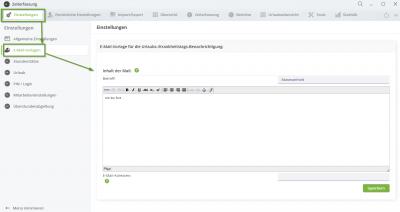
E-Mail Vorlagen Bild
Stunden/Sätze
Hier kannst du die Soll-Stunden pro Tag für jeden Mitarbeiter eintragen.
Weitere Informationen findest du in den folgenden Tutorials:
Überstunden verwalten in der Zeiterfassung
Verwaltung von Überstunden und Überstundenauszahlungen
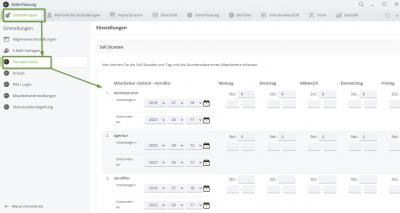
Stunden
Urlaub
Trage hier für jeden Mitarbeiter ein, wie viele Urlaubstage er pro Jahr hat.
In der aktuellen Version (Stand Mai 2023) kannst du die Urlaubstage bis zum Jahr 2026 hinterlegen.
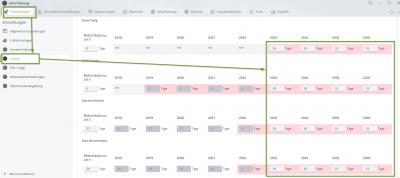
Urlaub Bild
PIN / Login
Hinterlege hier für jeden Mitarbeiter eine PIN sowie eine IP-Adresse für den externen Login in die Oberfläche der Zeiterfassung.
Diese Funktion ist besonders praktisch für externe Geräte wie zum Beispiel Türöffner, die über eine API mit der Zeiterfassung kommunizieren.
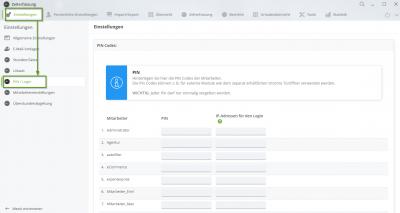
PIN Bild
Mitarbeitereinstellungen
Hier kannst du festlegen, welche Mitarbeiter Urlaubs- und Überstundenanträge bearbeiten dürfen.
Antragsfreigabe (fremde):
Bestimme, welche Mitarbeiter die Urlaubsanträge anderer Mitarbeiter bearbeiten dürfen. Bei den entsprechenden Mitarbeitern erscheint eine
Short-Info zur Bearbeitung.
Antragsfreigabe (eigene):
Lege fest, bei welchen Mitarbeitern die
eigenen Anträge automatisch freigegeben werden.
ZE-Inaktiv:
Wenn du diese Option aktivierst, wird der Mitarbeiter
nicht in der Übersicht der Zeiterfassung angezeigt.
Überstundenmonitor für Mitarbeiter deaktivieren:
Lege fest, bei welchen Mitarbeitern die
Überstundenüberwachung deaktiviert werden soll.
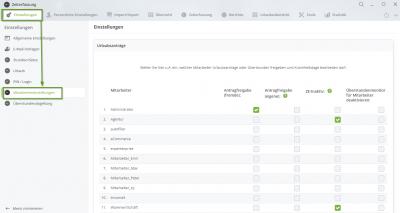
MA Bild
Überstundenabgeltung
Definiere hier die automatische Überstundenabgeltung in Prozent. Wenn du den Wert 0 einträgst, erfolgt keine automatische Abgeltung.
Mehr dazu findest du im folgenden Tutorial:
Automatische Überstundenabgeltung
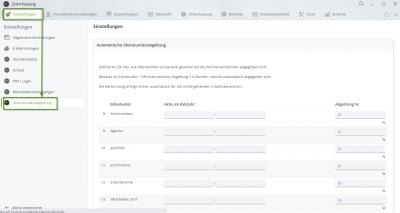
Überstunden




